
おすすめポイント
ダイレクトメッセージ(DM)で感想や応援を贈ると、1対1でサークルさんも返事しやすく交流ルームで継続して繋がれるためとても喜ばれます。ぜひ活用してください。
ダイレクトメッセージ(DM)で応援メッセージを贈る手順
ダイレクトメッセージ(DM)のルームはアカウントを持つ全てのユーザーに割り振られます。サークルスペースにはそのユーザーのダイレクトメッセージ(DM)ルームへの入室ボタン【ダイレクトメッセージ】が設置されています。
- ダイレクトメッセージ(DM)を利用するにはログインが必要になります。ユーザー登録の手順につきましてはこちらをご覧ください。
- サークルスペースがない場合もご自身のダイレクトメッセージ(DM)ルームは作成され利用可能です。交流ルームから入室ください。
ダイレクトメッセージ(DM)ルームへの入室
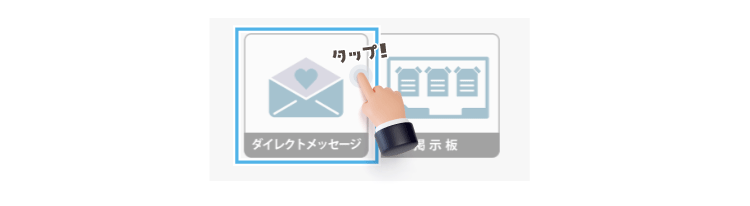
- 非ログインではグレーアウトでタップできません。
- ダイレクトメッセージ(DM)を受け付けていないサークルさんもいらっしゃいます。その場合ダイレクトメッセージ(DM)ボタンは表示されていません。
ダイレクトメッセージ(DM)ルームの説明
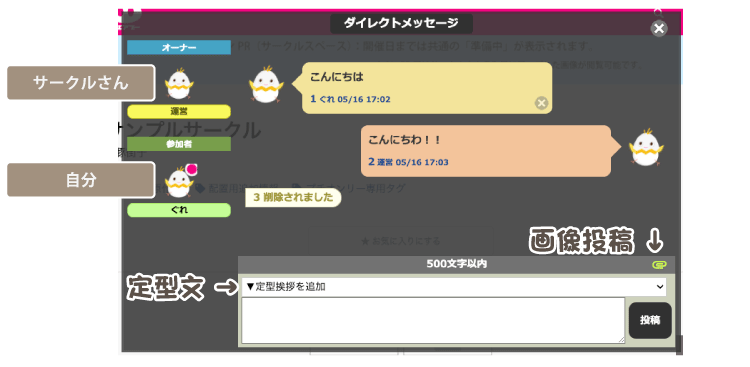
吹き出しをタップすると、その投稿に返信することができます。
画面左:ダイレクトメッセージ(DM)する2人のアイコンが表示
ユーザーアイコンの左上にピンク色の小さな丸い通知は「現在、ダイレクトメッセージ(DM)ルームに入室中」をお知らせしています。
ダイレクトメッセージ(DM)は1対1となりますので、お相手と自分のアイコンのみが表示されています。
- オーナー
- 参加者
左の一番上「オーナー(青色)」はダイレクトメッセージ(DM)ルームの管理者ユーザーとなります。ルーム内の全ての投稿を削除することが可能です。
あなたのアイコンが表示されています。自分の投稿は削除することが可能です。
画面右:ダイレクトメッセージ(DM)と投稿フォーム
2人だけのダイレクトメッセージ(DM)を交換することができます。たくさんの応援を送りましょう。
- 豊富な定型文
- 画像投稿可能
定型文も豊富に揃えていますので活用ください。慣れてきましたら簡単でもかまいませんので一言メッセージを贈ってみましょう。
テキストフォームの右上にある「クリップ」をタップすると画像を投稿することも可能です。 エアスケブなどにも活用ください。
会期終了後も交流ルームで繋がれます
交流ルームはイベントが終了した後も交流を続けられたり、もらったメッセージを確認できる機能です。
自分がダイレクトメッセージ(DM)したユーザーが表示されます。
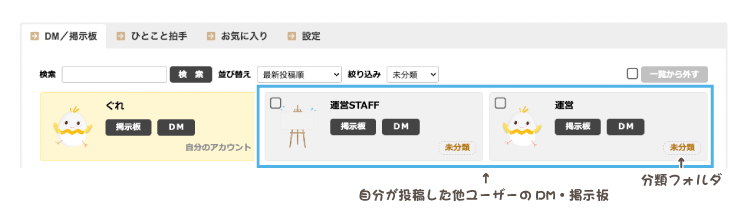
自分がダイレクトメッセージ(DM)した他のユーザーのルームにいつでも入室することが可能です。イベント会期中に出会ったお友達と交流を続けましょう。ダイレクトメッセージ(DM)にお返事があった場合、投稿バッジが表示されます。
ただし、イベント終了にあわせて「ダイレクトメッセージ(DM)」を閉じているサークルさんは交流ルームには表示されません。
自分のダイレクトメッセージ(DM)・掲示板
自分のダイレクトメッセージ(DM)・掲示板にここからいつでも入室することが可能です。他ユーザーから投稿があった場合、投稿バッジが表示されます。
会期終了にあわせて自分のダイレクトメッセージ(DM)・掲示板を閉鎖する(他人からは見えなくする)場合はお手数ですが下記の手順にて設定ください。
- ログイン後、交流ルームにアクセスする
- 「設定」タブ>掲示板設定を開く
- イベント終了後に閉鎖にチェックを入れる
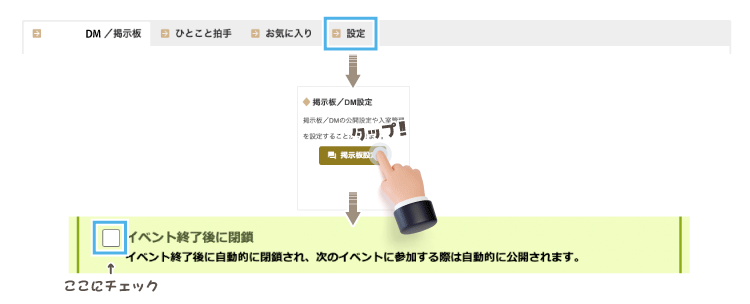
LINE通知を設定する
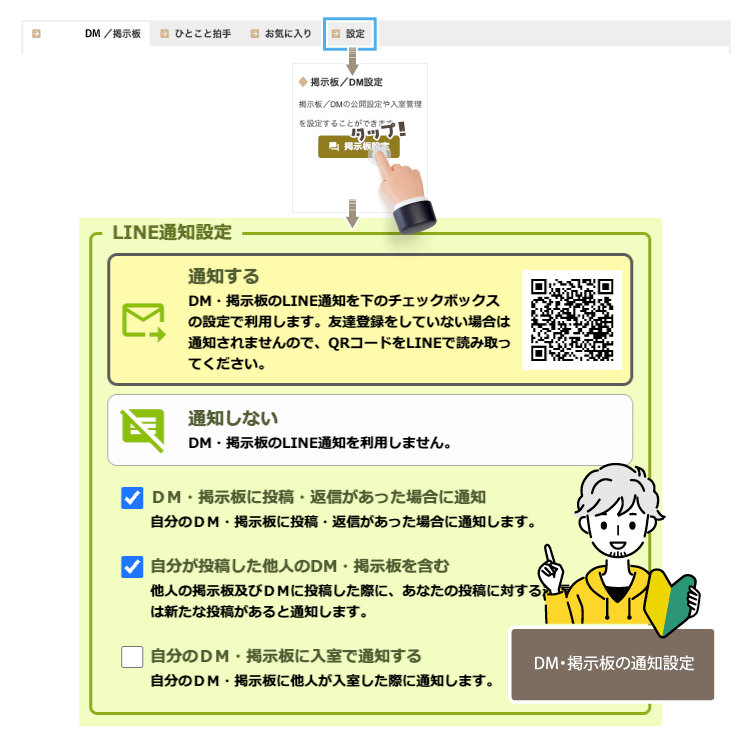
LINE通知されるタイミング
LINE通知設定を行うと以下のタイミングで通知するか設定することができます。
- 自分の掲示板・DMに返信/新しい投稿がついた場合:初期設定は通知あり
- 自身が投稿履歴のある他人の掲示板・DMに返信/新しい投稿がついた場合:初期設定は通知あり
- 自分の掲示板・DMルームに入室があった場合:初期設定は非通知
掲示板での通知
- 自分の投稿に返信で投稿があった場合
- それ以外の投稿があった場合
「あなたがポストした掲示板に返信がありました。」
「あなたがポストした掲示板に新しいポストがありました。」
DMでの通知
- 自分のDM投稿に返信でDM投稿があった場合
- それ以外の投稿があった場合
「あなたがポストしたDMに返信がありました。」
「あなたがポストしたDMに新しいポストがありました。」


